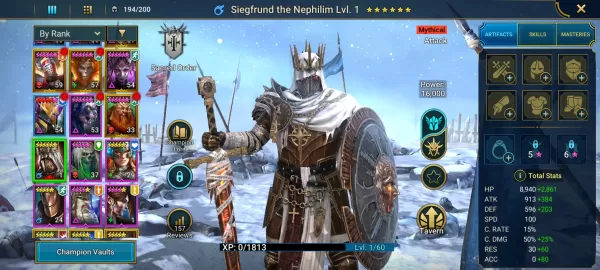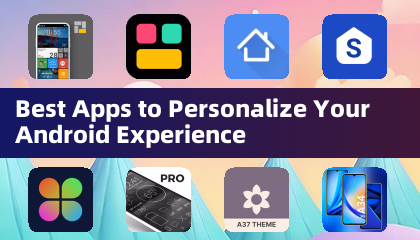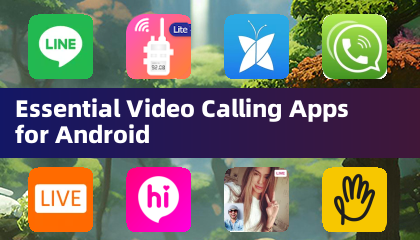Este guia detalha como instalar e usar o Emudeck para jogar jogos de equipamento da SEGA Game no seu baralho a vapor, aumentando o desempenho com carregador e ferramentas elétricas de Decky.
Antes de começar: preparativos essenciais
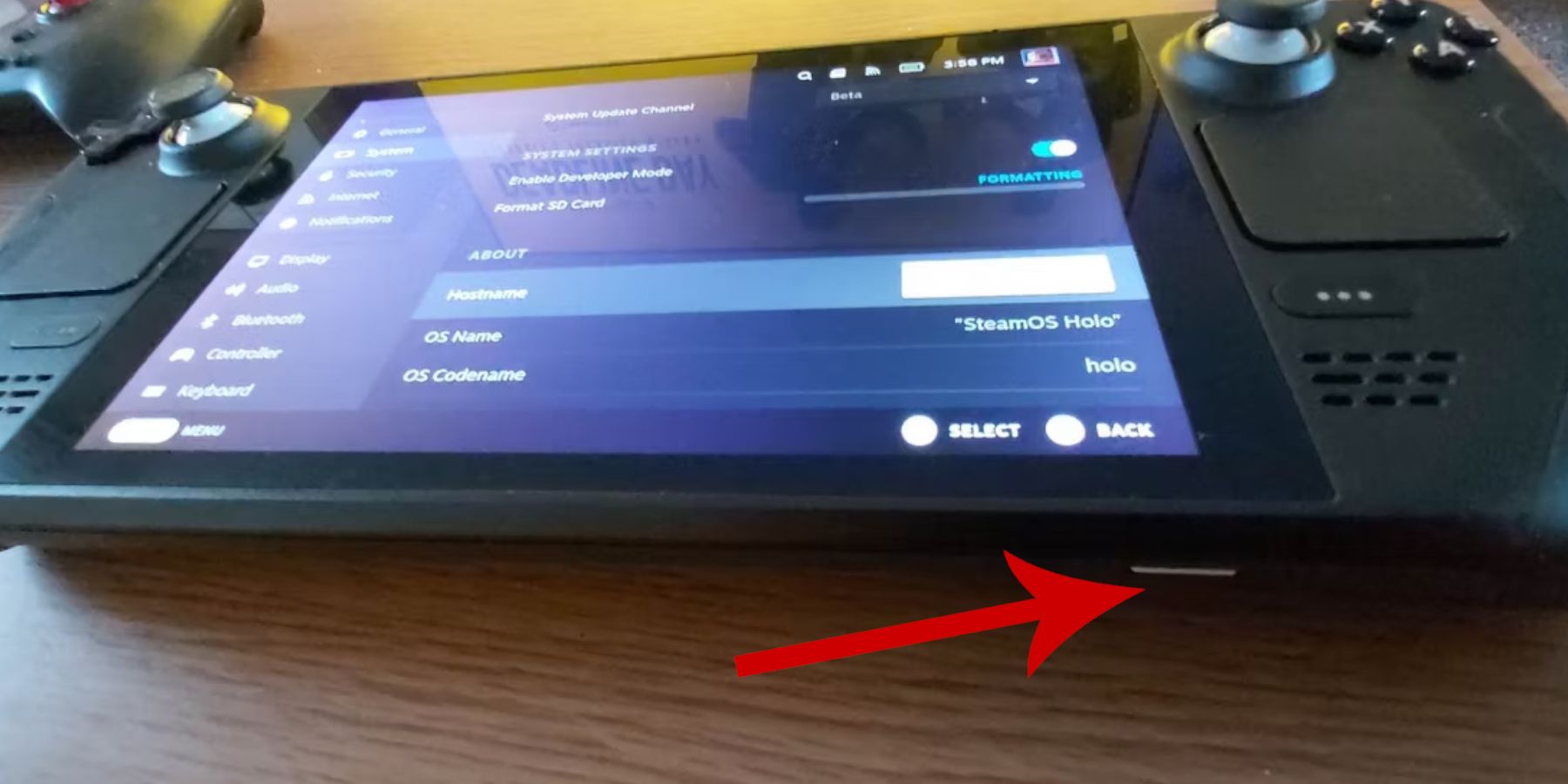 Antes de instalar o Emudeck, verifique se você ativou o modo desenvolvedor e a depuração remota do CEF nas configurações do seu baralho do vapor. Reinicie seu baralho a vapor depois de ativar essas opções. Você também precisará:
Antes de instalar o Emudeck, verifique se você ativou o modo desenvolvedor e a depuração remota do CEF nas configurações do seu baralho do vapor. Reinicie seu baralho a vapor depois de ativar essas opções. Você também precisará:
- armazenamento externo: Um cartão microSD A2 (ou disco rígido externo conectado via dock) é crucial para armazenar ROMs e emuladores, preservando seu espaço interno de SSD.
- Dispositivos de entrada: Um teclado e mouse simplificam significativamente a transferência de ROM e o gerenciamento de obras de arte.
- ROMs legais: usa apenas ROMs de jogos que você possui legalmente.
Instalando Emudeck
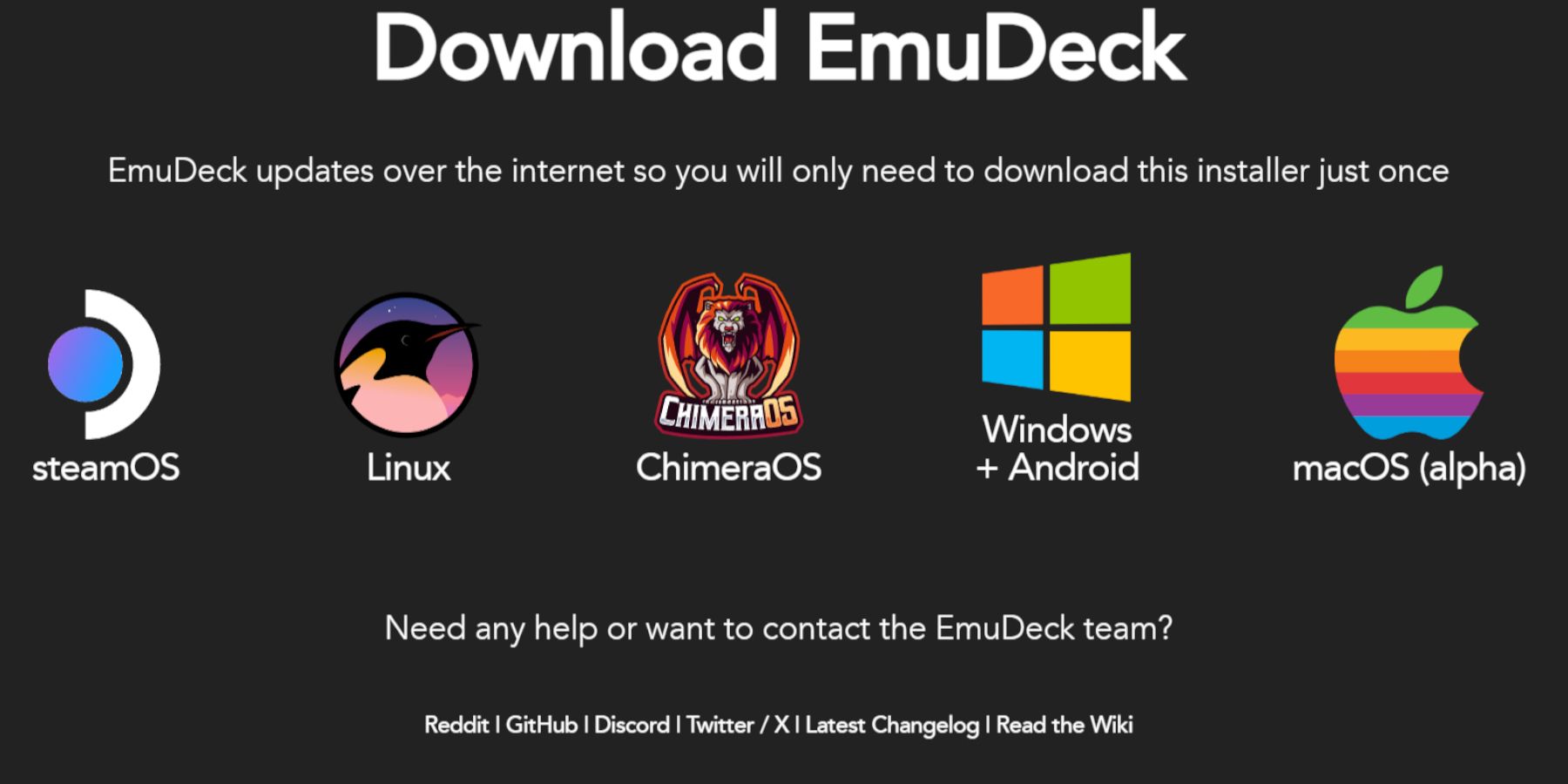 Siga estas etapas para instalar emudeck:
Siga estas etapas para instalar emudeck:
- Trocar seu convés a vapor para o modo de mesa.
- Download Emudeck de seu site oficial.
- Escolha a versão Steamos e selecione "Instalação personalizada"
- Selecione seu cartão microSD como o local da instalação ("primário").
- Escolha seus emuladores desejados (Retroarch, EmulationStation, Gerente de ROM a vapor são recomendados).
- Ativar "salvar automaticamente".
- Complete a instalação.
Configurações rápidas de emudeck
dentro de emudeck, acesse "configurações rápidas" e:
- Verifique se "AutoSave" está ativado.
- Ativar "correspondência do layout do controlador".
- Defina "Sega Classic AR" para 4: 3.
- LIGUE "LCD HandHelds".
transferindo ROMs e usando o Steam ROM Manager
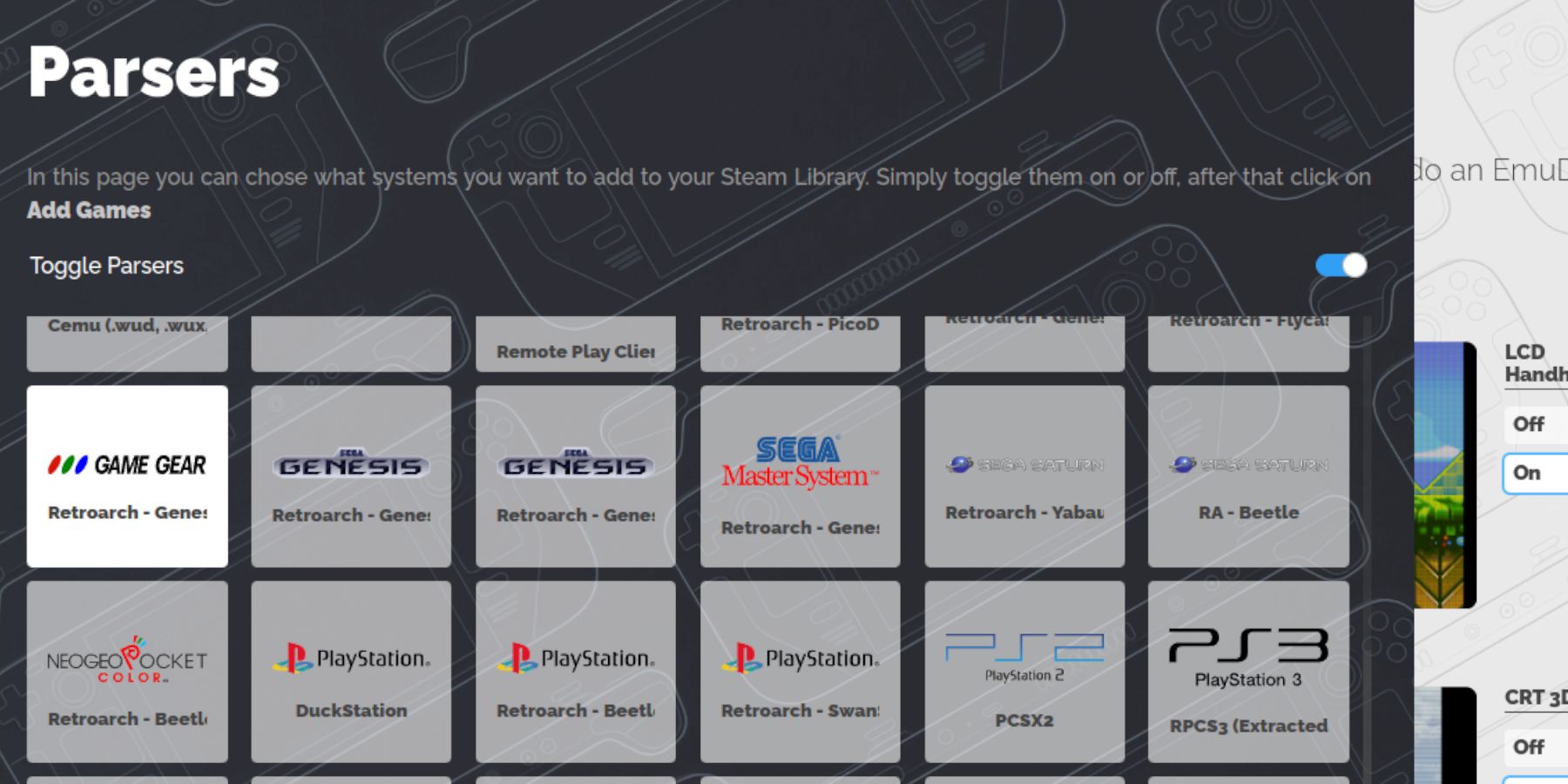 Transfira seus jogos de equipamento de jogo para a pasta
Transfira seus jogos de equipamento de jogo para a pasta /Emulation/ROMs/gamegear no seu cartão microSD. Então:
- Abra o emudeck e inicie o gerente de ROM do Steam.
- Feche o cliente do Steam quando solicitado.
- Selecione o ícone de equipamento do jogo em Srm.
- Adicione seus jogos e analisá -los.
- Verifique a obra de arte e salve no vapor.
Corrigindo obras de arte ausentes
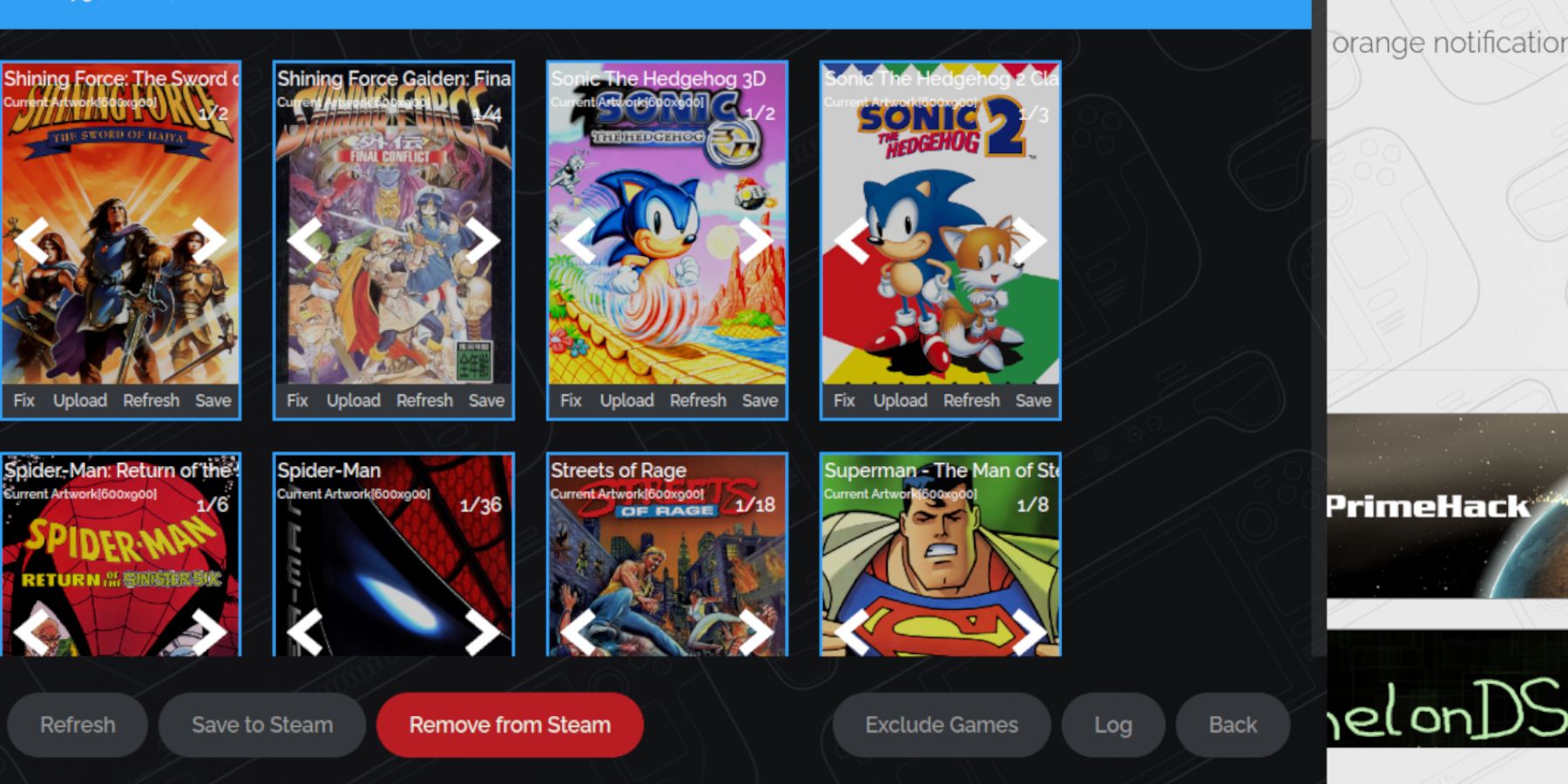 Se a obra de arte estiver ausente ou incorreta:
Se a obra de arte estiver ausente ou incorreta:
- Use a função "Fix" da SRM para pesquisar e baixar obras de arte corretas.
- Verifique se os nomes de arquivos da ROM não contêm números antes do título do jogo, pois isso pode interferir na detecção de obras de arte. Renomeie os arquivos conforme necessário.
- Carregar manualmente obras de arte ausentes via SRM se as correções automáticas falharem. Faça o download da obra de arte e salve -a na pasta "Pictures" do Steam Deck antes de fazer o upload.
Jogando seus jogos
- Mudar para o modo de jogo.
- Acesse seus jogos de equipamento de jogo na guia Coleções da biblioteca Steam.
- Inicie seu jogo escolhido.
otimizando o desempenho (60 fps)
Para obter uma experiência mais suave de 60 fps:
- Acesse o menu de acesso rápido (QAM).
- vá para o desempenho.
<🎵 🎵 🎵 🎵> Habilite "Use o perfil por jogo". -
Defina o "limite do quadro" como 60 fps. -
Instalando o carregador de deck e ferramentas elétricas <🎵 🎵 🎵 🎵>
para desempenho e recursos aprimorados:
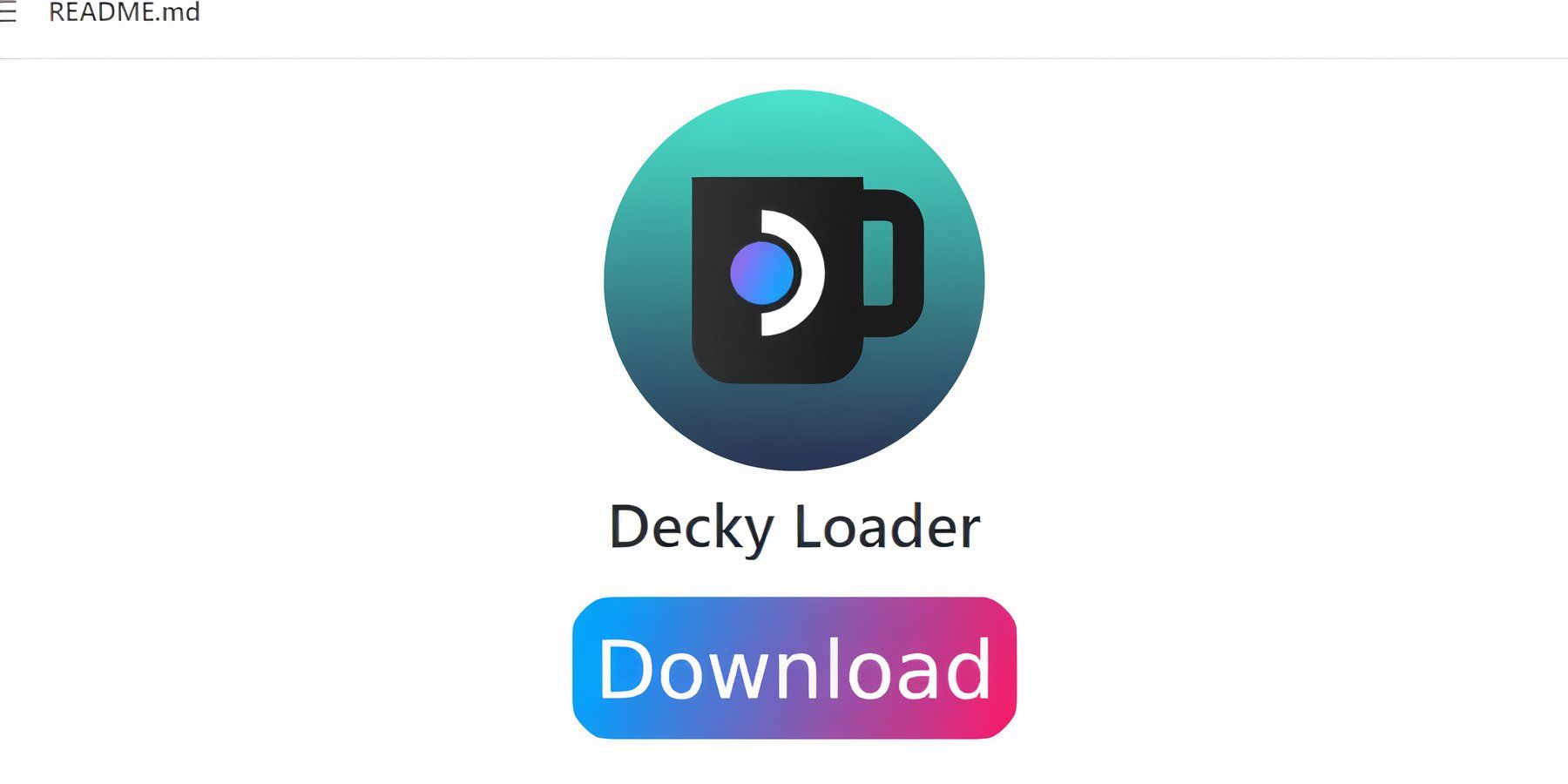
mude para o modo de mesa.
- Baixe e instale o carregador DECKY na página
. Escolha "Instalação recomendada". -
reinicie o seu baralho a vapor. -
No modo de jogo, acesse a Decky Loader via Qam. -
Instale o plug -in "Power Tools" da loja de Decky. -
Configurando ferramentas elétricas
dentro das ferramentas elétricas:
Desativar Smts. -
Defina o número de threads como 4. -
<🎵 🎵> Habilite "Controle manual de relógio da GPU" e defina a frequência do relógio da GPU como 1200 MHz.
<🎵 🎵 🎵 🎵 🎵> Habilite "por perfil de jogo" para salvar configurações para jogos individuais.
-
restaurando o carregador de deck após uma atualização do convés a vapor -
se uma atualização do convés do vapor remover o carregador de deck:
mude para o modo de mesa. 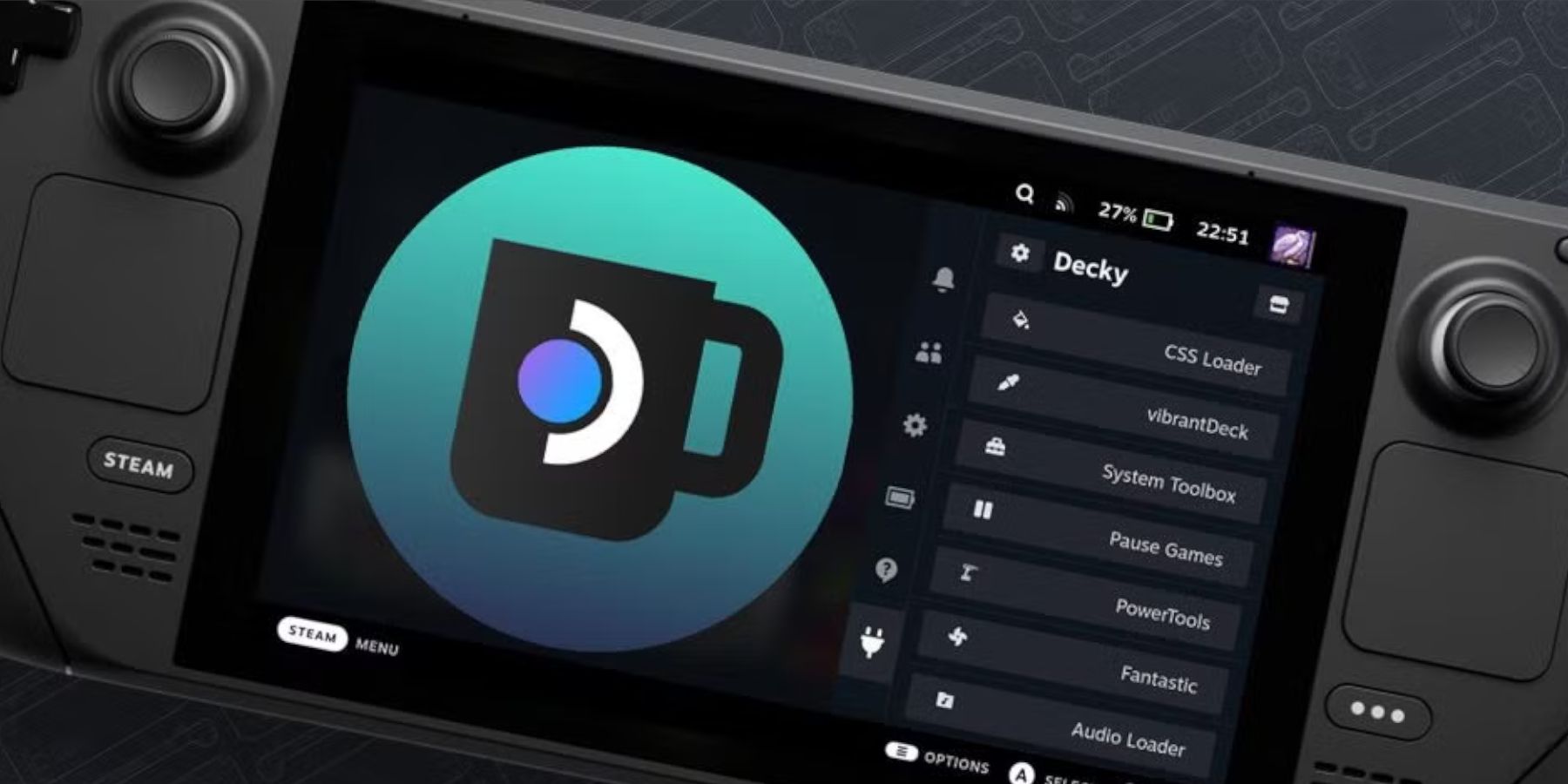
Rear download do carregador decente. Selecione "Executar" (não "aberto") para preservar as configurações.
- Digite sua senha do sudo quando solicitado.
- reinicie o seu baralho a vapor.
-
- aproveite seus jogos de equipamento de jogo no seu baralho a vapor!

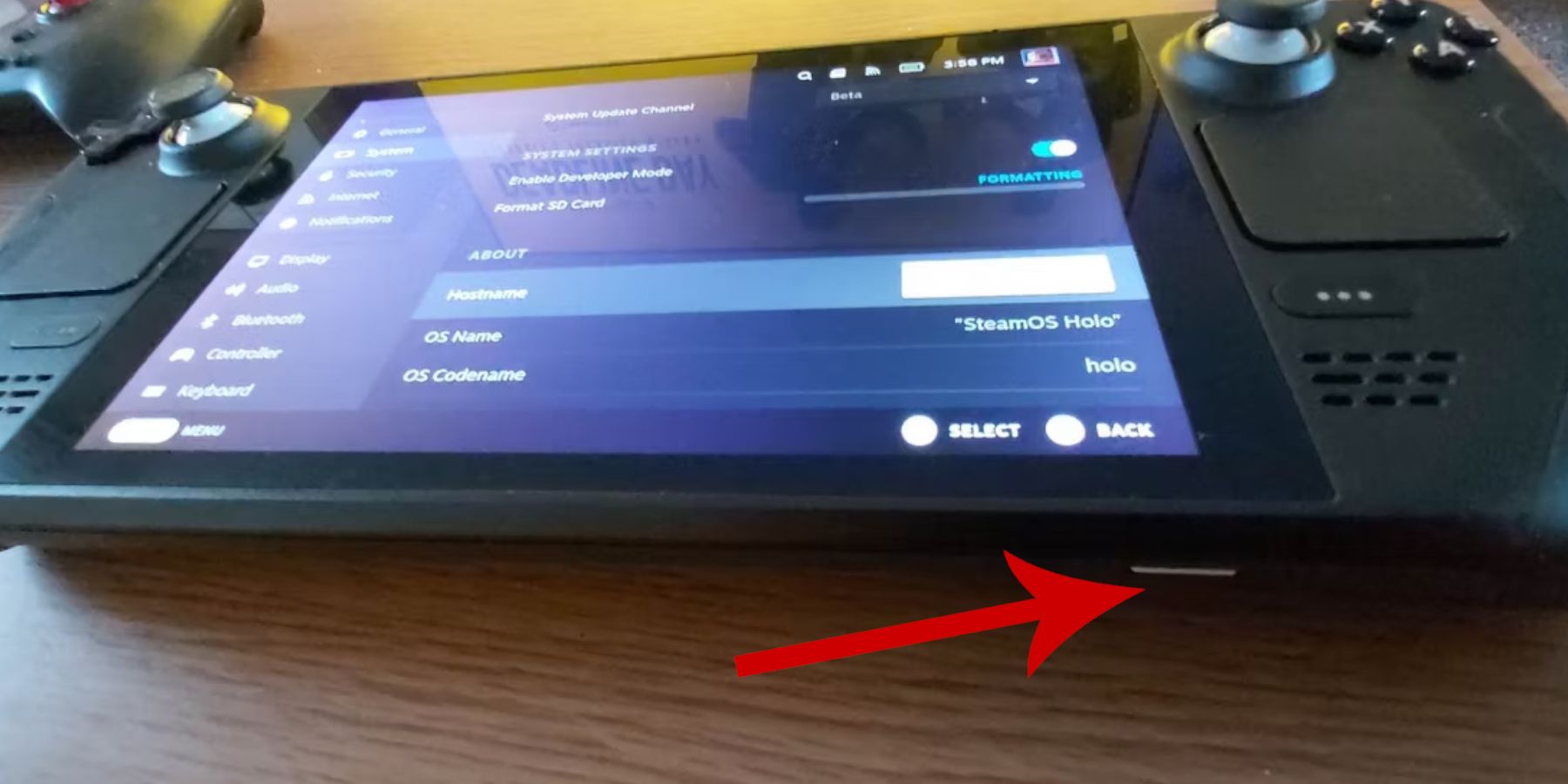 Antes de instalar o Emudeck, verifique se você ativou o modo desenvolvedor e a depuração remota do CEF nas configurações do seu baralho do vapor. Reinicie seu baralho a vapor depois de ativar essas opções. Você também precisará:
Antes de instalar o Emudeck, verifique se você ativou o modo desenvolvedor e a depuração remota do CEF nas configurações do seu baralho do vapor. Reinicie seu baralho a vapor depois de ativar essas opções. Você também precisará: 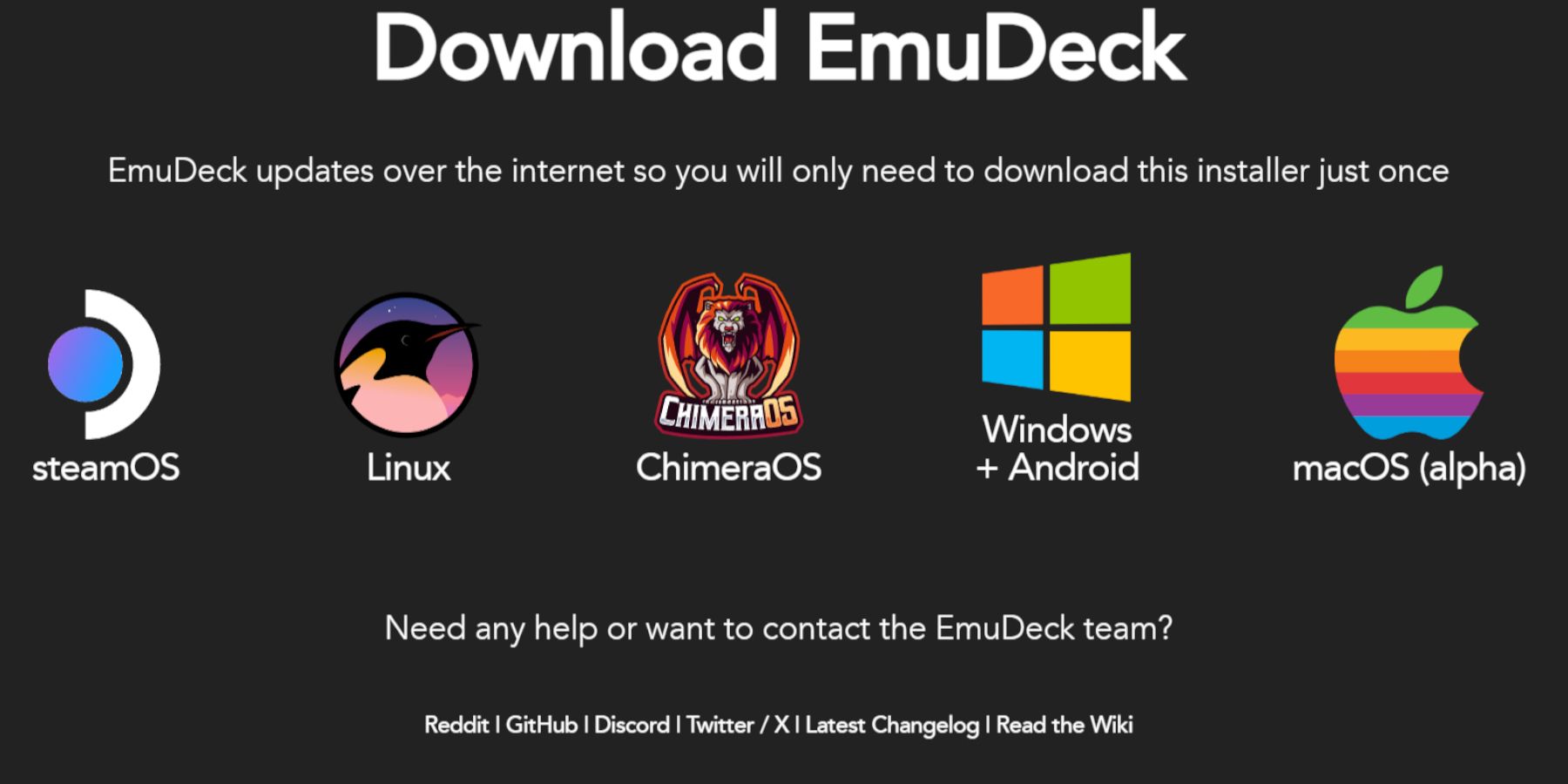 Siga estas etapas para instalar emudeck:
Siga estas etapas para instalar emudeck: 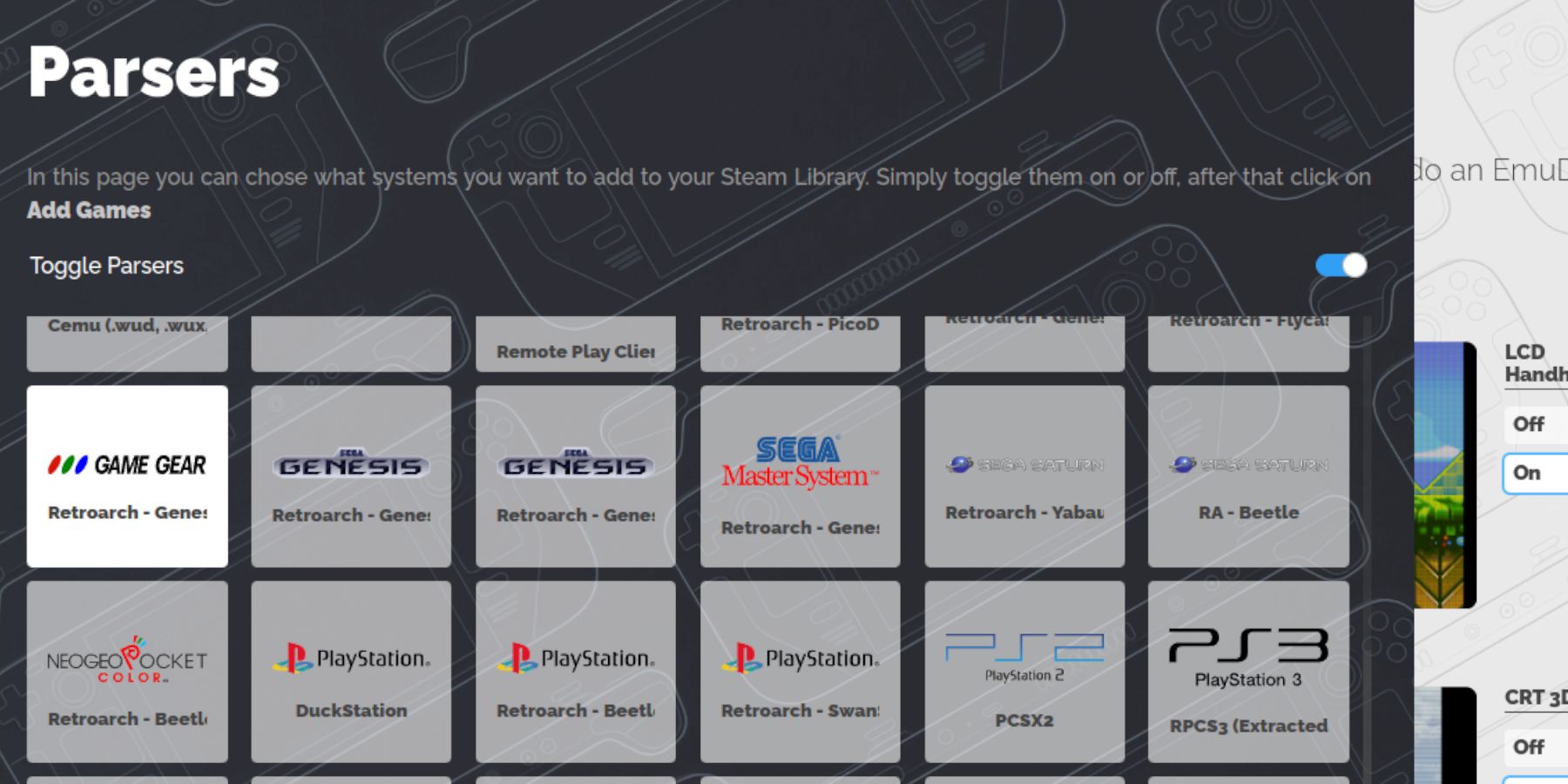 Transfira seus jogos de equipamento de jogo para a pasta
Transfira seus jogos de equipamento de jogo para a pasta 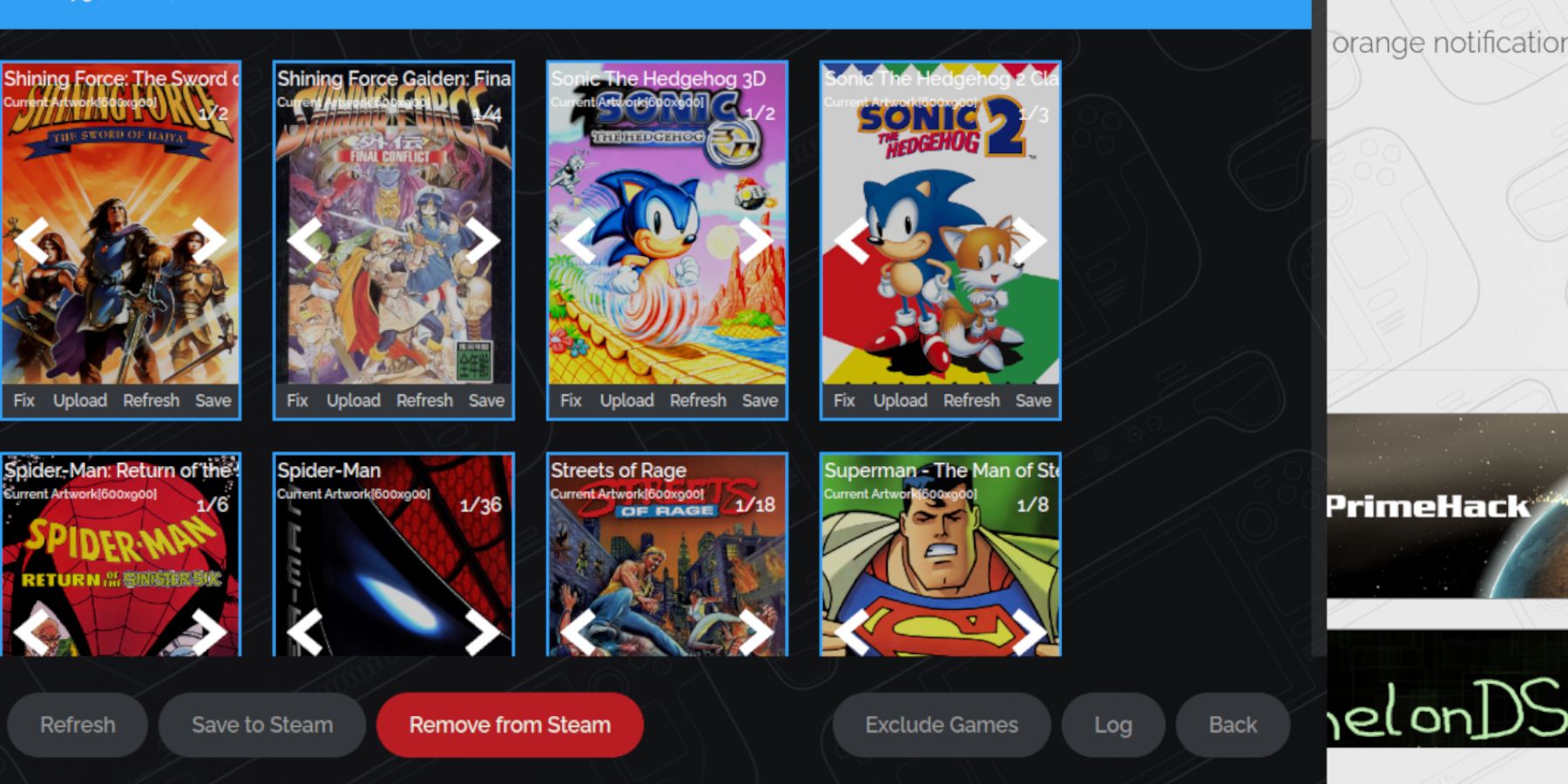 Se a obra de arte estiver ausente ou incorreta:
Se a obra de arte estiver ausente ou incorreta: 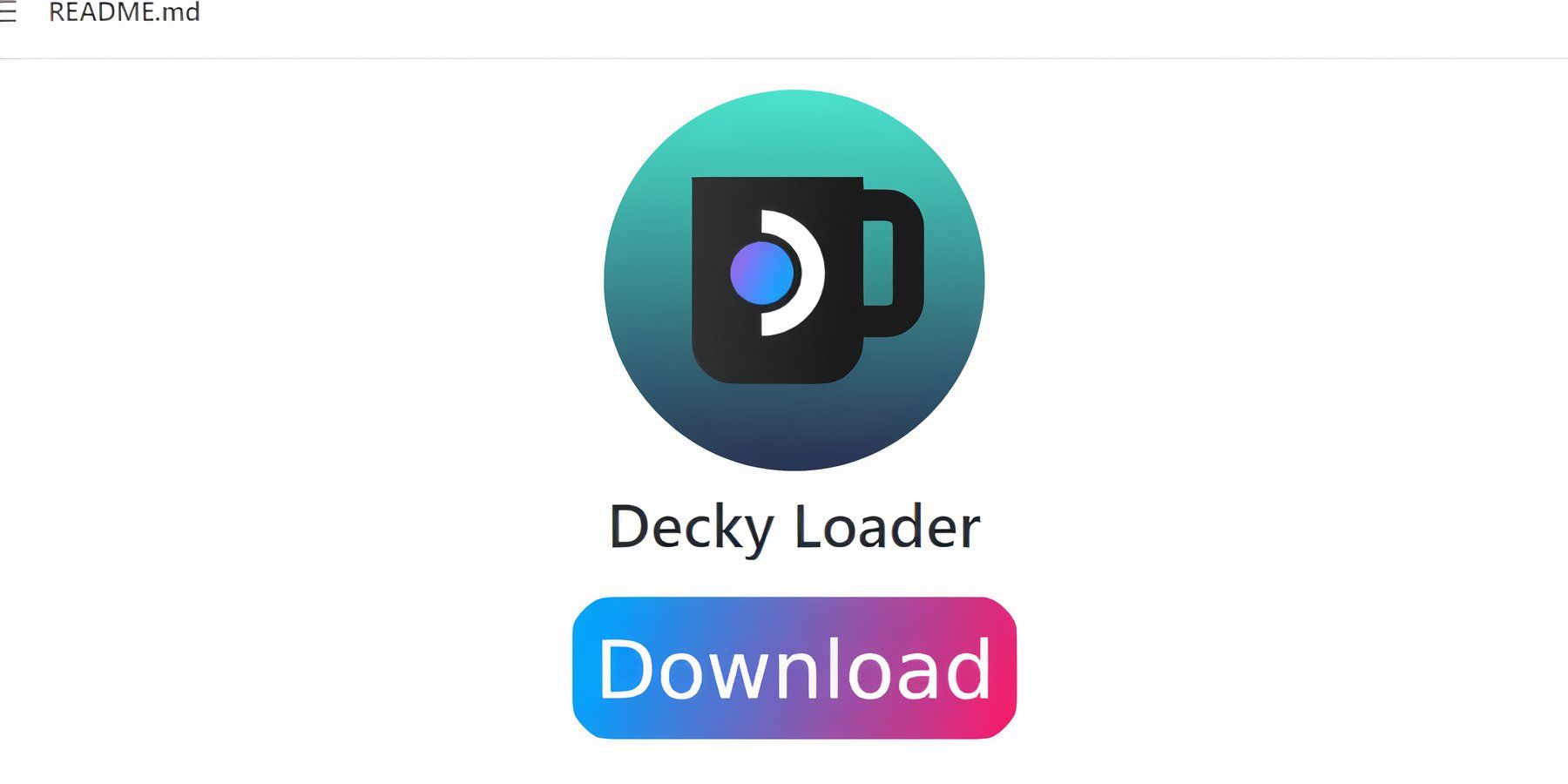
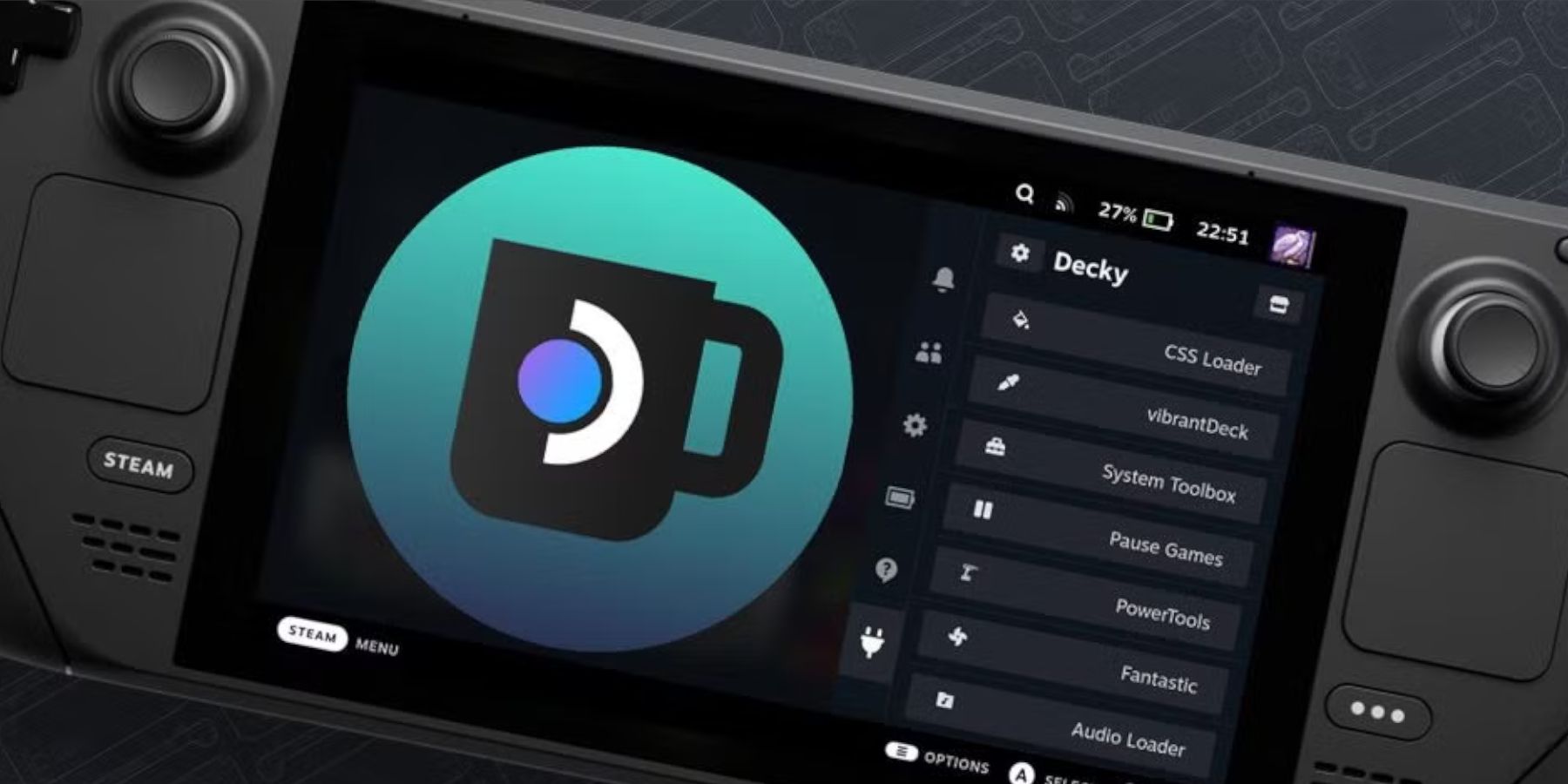
 Artigos Mais Recentes
Artigos Mais Recentes